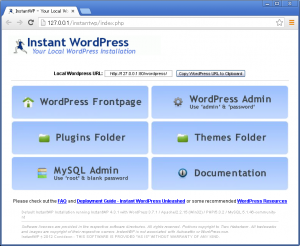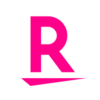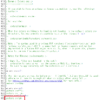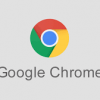WordPress用のローカル環境(構築編)
公開日:
:
最終更新日:2013/12/20
WordPress Instant WordPress
WindowsXPでWordPressテーマをいじるため、ローカル環境を構築したい。
XAMPP、MAMPpro、ampps、bitnami、、、色々ある中、XAMPPを選択したけど導入時にMySQLが上手く起動しない症状が出たり、ポートがskypeと競合してたりと、ググっては修正を繰り返してました。最終的に使えるようになったんだけどちょっと大変。勉強にはなった。
![]() そこでもっと簡単なの無いのかね?と探してたら『Instant WordPress』が簡単という情報をGET。
そこでもっと簡単なの無いのかね?と探してたら『Instant WordPress』が簡単という情報をGET。
導入してみてビックリ。簡単どころではない。解凍したら終わりというレジストリやら何やら汚さないシンプルさ。よってこいつを使うことにした。
インストールでつまづいたのはデスクトップに展開、起動したら「このプログラムではこのWebページを表示できません」と出てしまった。
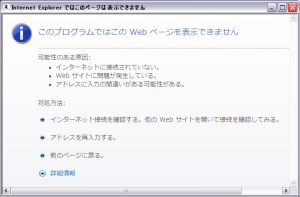
理由は分からないがCドライブ直下、又はUSBに直接展開するとちゃんとスタートページが表示出来る。GoogleドライブやDropboxを利用しているのでこのフォルダに入れてやればどこでも作業できるかも、と思ったがやっぱり「このプログラムではこのWebページを表示できません」となるのでCドライブ直下に展開した。
デフォルトではIEが起動するのでチョイ足ししてGoogleChromeで起動させるようにした。
InstantWP_4.3.1/iwpserver/pms_config.ini をeditorで開いて25行目の
『BrowserPath= ../system/InstantWP_GUI.exe』を
『BrowserPath=“C:/Program Files/Google/Chrome/Application/chrome.exe”』に変更。
赤い部分は『Google Chromeショートカット』のプロバティの『リンク先(T)』という項目にあるのでコピペすればよい。これで改めて起動すればChromeで起動するはず。

ad
関連記事
-

-
WordPress用のローカル環境(使ってみた編)
Instant WordPressでローカル環境を手に入れたので早速『WordPress Front
-
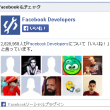
-
FacebookのLikeBoxを設置してみた そのメモ
よくこんなFacebookの「いいね」みたいなかっこいいboxを見かける。是非サイドバーに設置し
-

-
WordPress ダッシュボードに『リンク』メニューがない時
あれ?ダッシュボードに『リンク』のメニューがない。 そんな時は『Link Manager』プラグイ
-
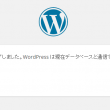
-
[Coreserver] WordPressで自動インストールするとライブプレビューが表示されない。
メニューのカスタマイズでテーマをイジろうと思ったが、表示されない問題が起きている。 リアルタイ
-

-
[WP] 初心者でもどうにかなるテーマ『STINGER』
デザインの才能の無い俺にとってPHPやらCSSやらをいじるのは至難の技である。 かっこいいテー
-

-
WordPressでblog
ブログをwordpressでやってるよ。という訳で、色々memoです。 このサイトはcores
-

-
WordPressのログインページにアクセスすると「403 Forbidden」エラー
wordpressでログインページにアクセスすると「403 Forbidden」エラーが出るようにな
-

-
CORESERVER WordPress自動インストール
CORESERVER(コアサーバー)でWordPressの自動インストールが出来る。知らなかったので